如何在電視上觀看 Netflix – 終極指南

Netflix 是我們最喜歡的視頻流媒體平台之一,幾乎單槍匹馬地負責為剪線鉗和有線電視用戶建立一個可行的平台。雖然 Hulu、亞馬遜和 HBO 都緊隨其後
設備鏈接
YouTube 讓上傳視頻變得輕而易舉。只需登錄 YouTube,從您的媒體庫中選擇一個視頻,然後點擊“上傳”按鈕即可。但成功的 YouTube 視頻的關鍵之一是良好的編輯。那麼,您究竟如何編輯視頻,使其看起來更專業並獲得觀看次數呢?

如果您想知道什麼是好的視頻編輯,那麼您來對地方了。本文介紹瞭如何跨設備編輯 YouTube 視頻。我們將為 iPhone、Android、Windows、Mac 和 Chromebook 用戶提供基本說明並推薦用於專業視頻編輯的第三方應用程序。
如何在 iPhone 上編輯 YouTube 視頻
iPhone 用戶可以對他們的視頻做更多的事情,而不僅僅是將它們上傳到 YouTube。適用於 iOS 設備的 YouTube 應用程序可讓他們修剪視頻並添加濾鏡以增強美感。
下面介紹瞭如何在 iPhone 上使用 YouTube 應用程序的基本功能。
在 iPhone 上向 YouTube 視頻添加過濾器
您想調整視頻中的顏色或添加特定濾鏡嗎?然後按照以下步驟操作。


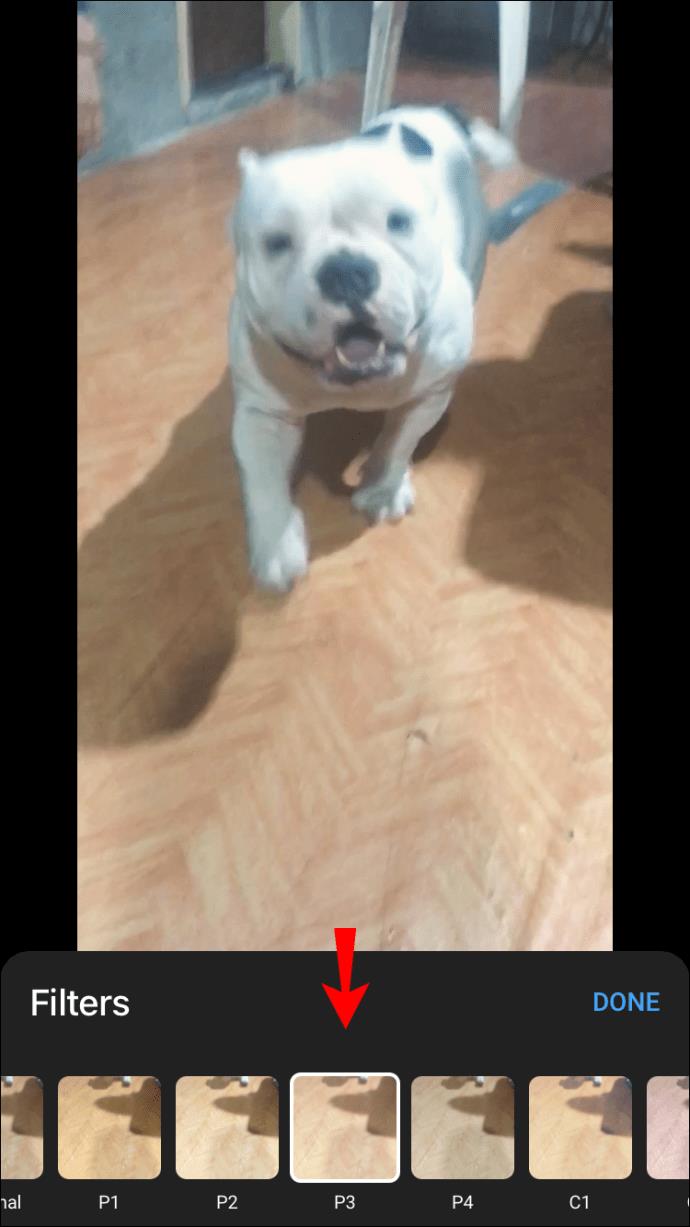


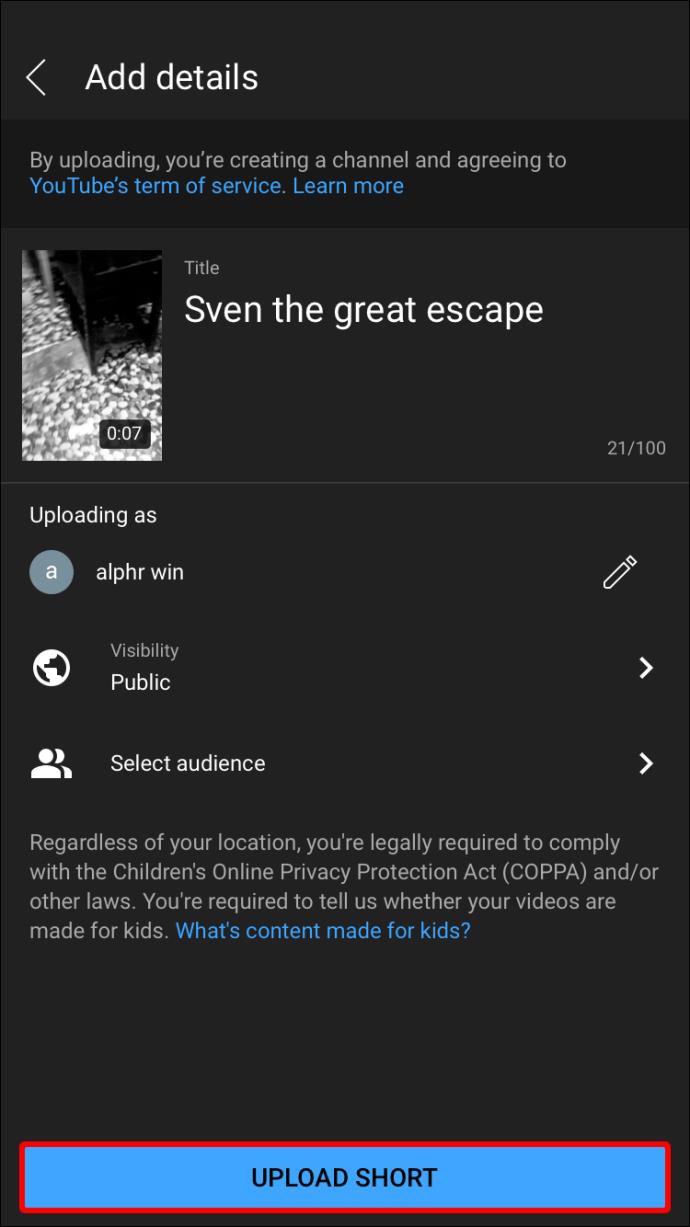
在 iPhone 上編輯發布的 YouTube 視頻
您是否已將視頻上傳到 YouTube 並意識到需要修改標題或說明?您可以通過使用瀏覽器(不是應用程序!)登錄 YouTube 來完成此操作。
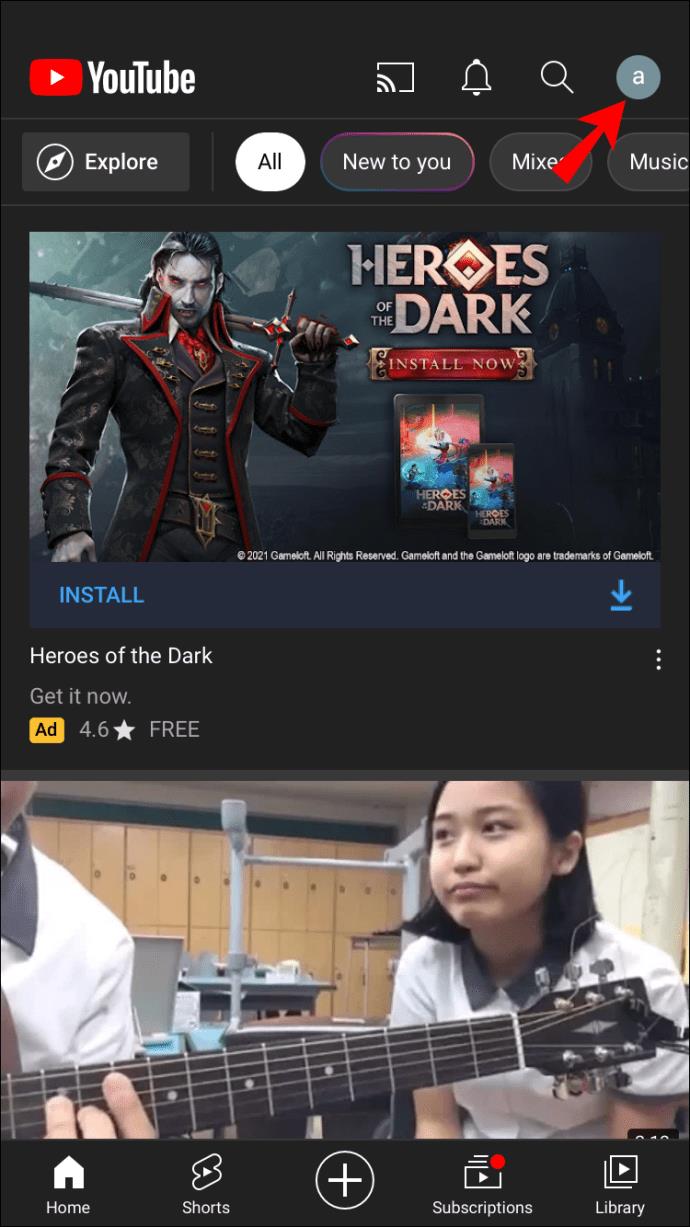
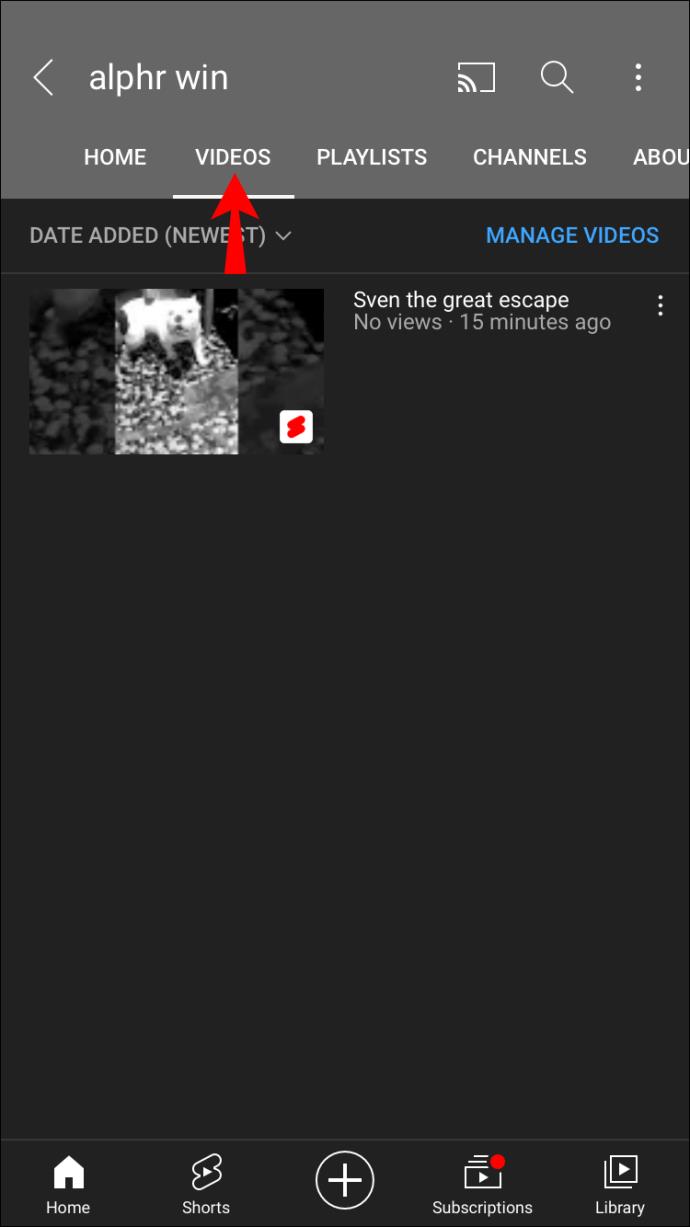
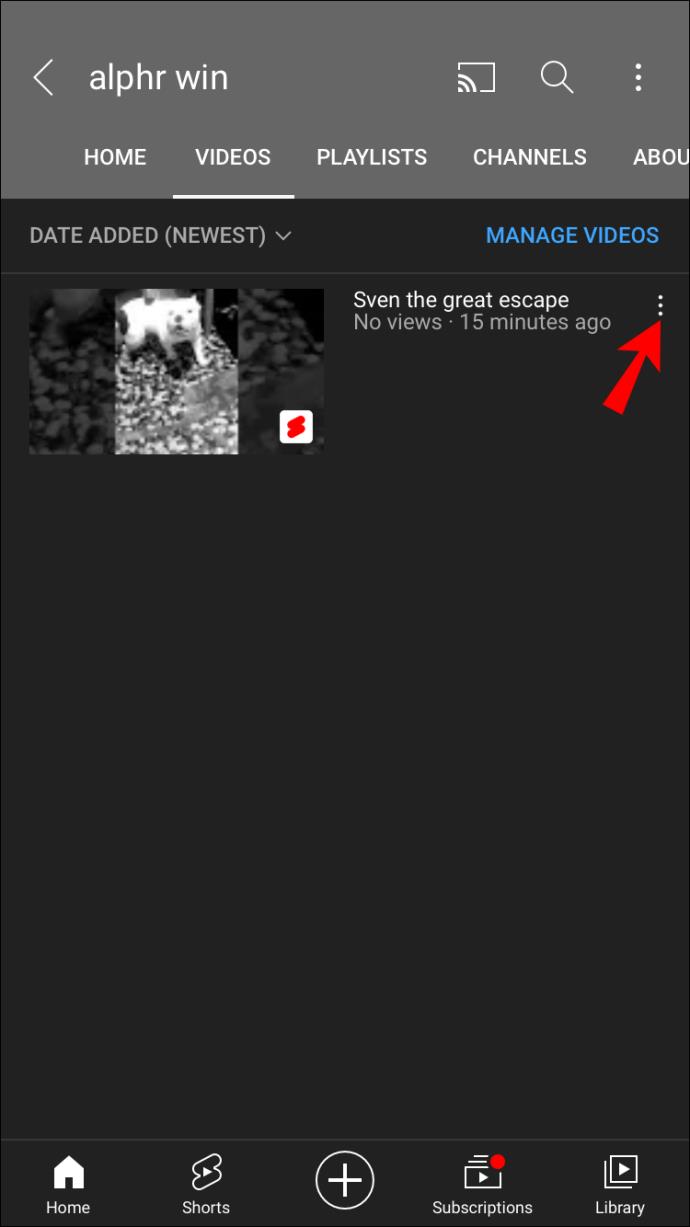
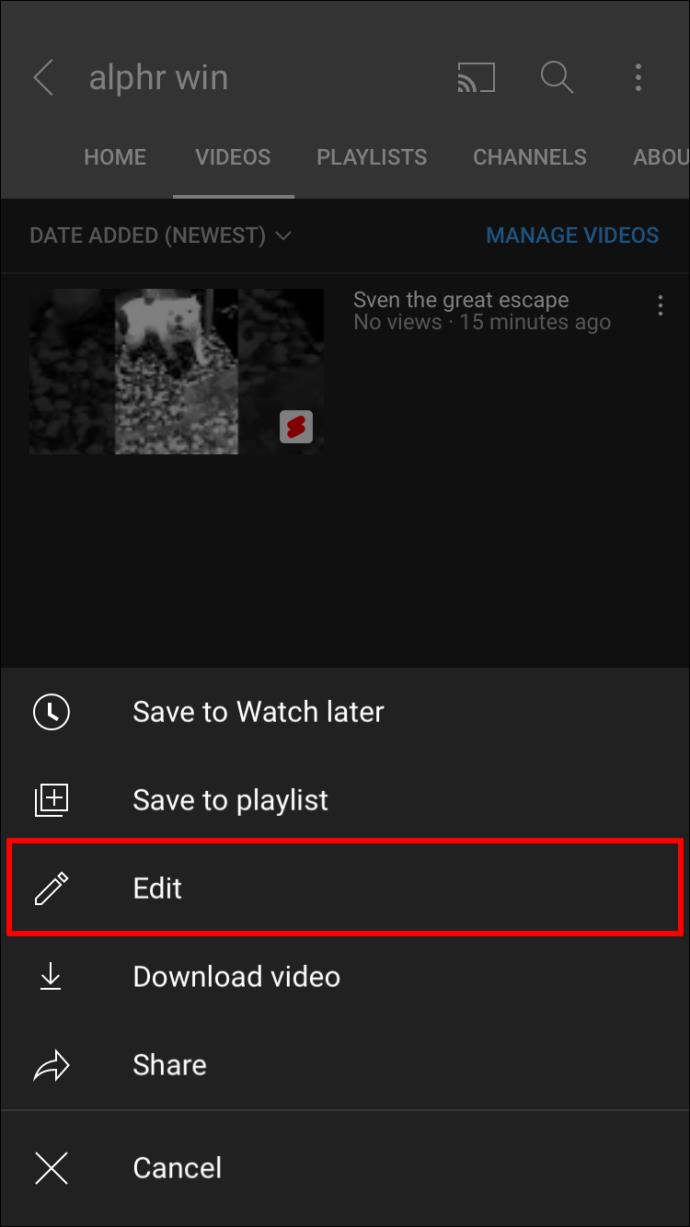
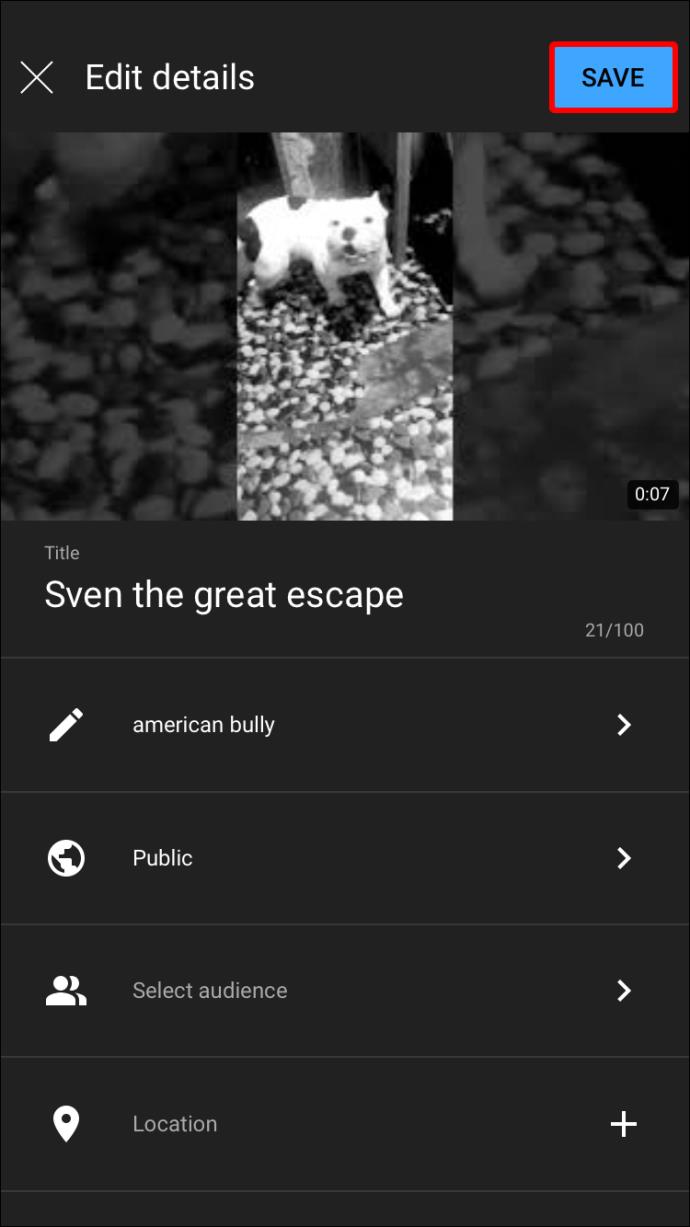
將音樂添加到 YouTube 視頻
您的視頻需要背景音樂嗎?如果是這樣,您可以通過iMovie應用程序添加它。如果您尚未下載應用程序,請使用提供的鏈接下載。啟動應用程序後,請按照以下步驟操作:
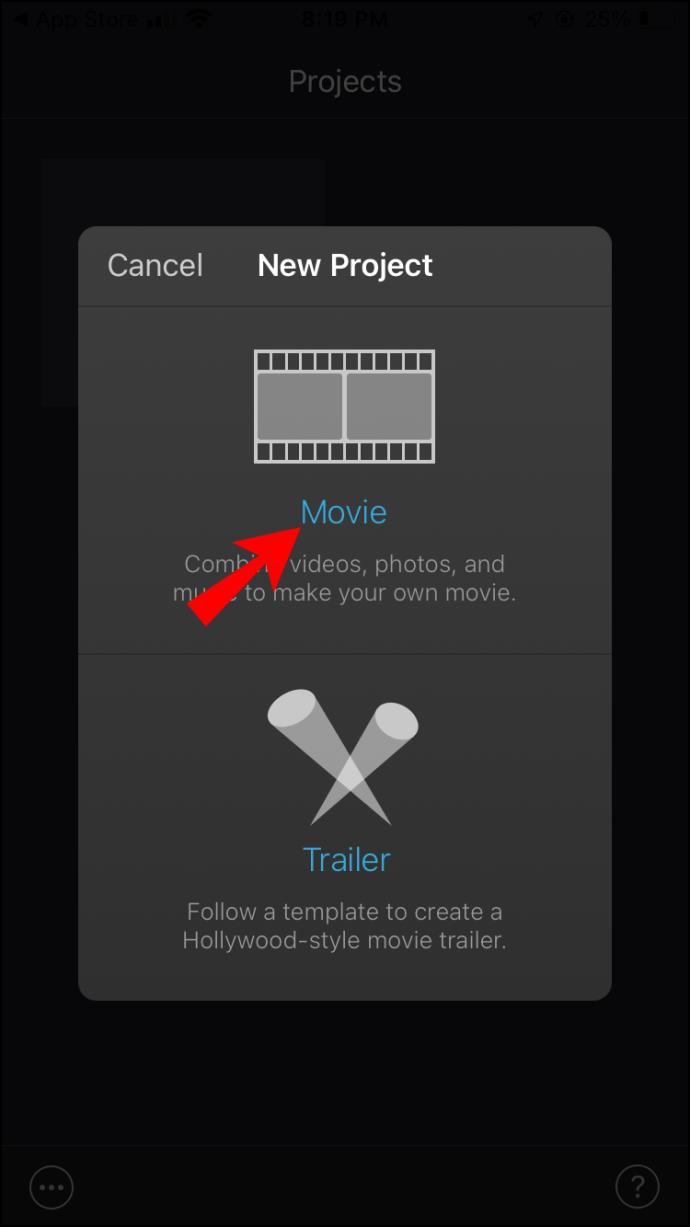
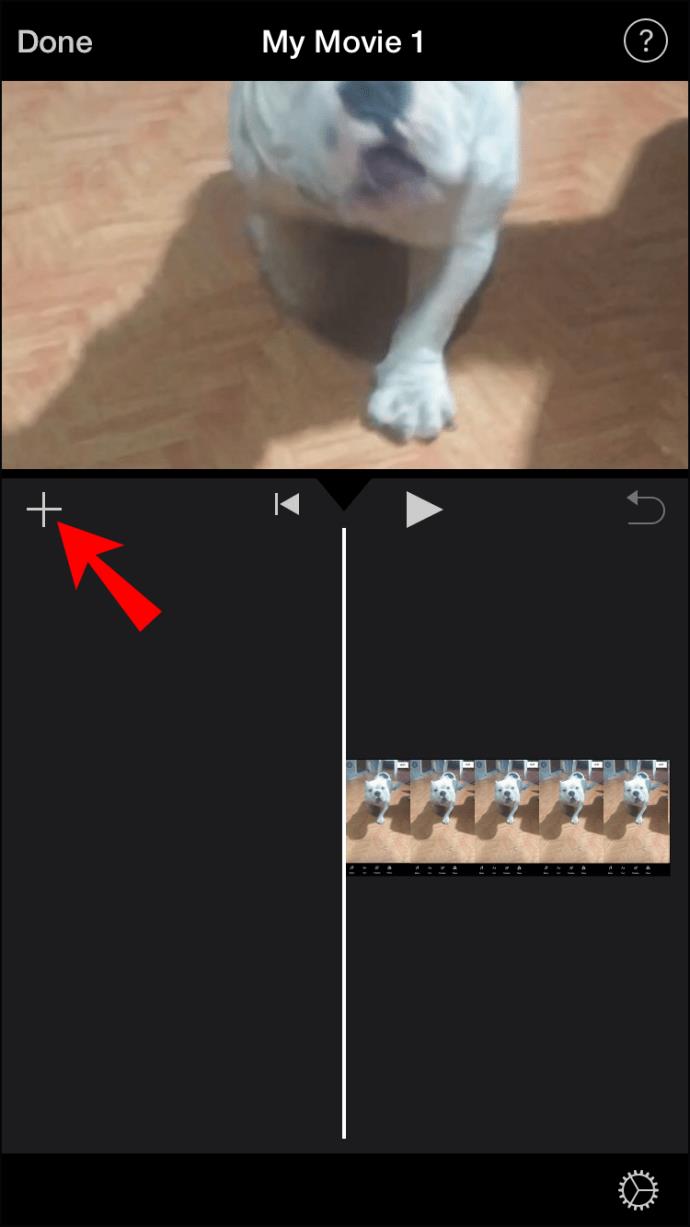
請注意,根據版權政策,您只能使用您有權或允許使用的音樂。您可以選擇 iMovie 和 YouTube 的免版稅音樂程序,或熟悉音樂許可。
適用於 iPhone 的第三方視頻編輯應用程序
如果您正在尋找高級視頻編輯選項,您可能需要考慮下載第三方應用程序。這是我們為 iPhone 用戶精選的最佳應用。
FilmoraGo
這個應用程序允許您從您的媒體庫中選擇一個視頻,並為其選擇一個主題、設計和音樂。您可以添加疊加層、濾鏡、過渡和視覺元素。它還具有基本功能,如修剪、分割、旋轉和裁剪視頻。該應用程序可免費下載,但有應用內購買。
巧影
巧影是目前市場上最好的智能手機視頻編輯應用程序之一。它可以讓您通過添加圖層、貼紙、豐富的濾鏡、音頻效果等來創建精彩的 YouTube 視頻。它甚至支持 4K 視頻編輯。您可以使用免費版本,但您的視頻將包含巧影水印。您必須訂閱才能刪除水印。
如何在 Android 上編輯 YouTube 視頻
YouTube 可以毫不費力地將視頻從您的 Android 畫廊上傳到 YouTube。但是你怎麼能編輯一個呢?我們將在下面解釋。
在 Android 上使用 YouTube 應用程序編輯 YouTube 視頻
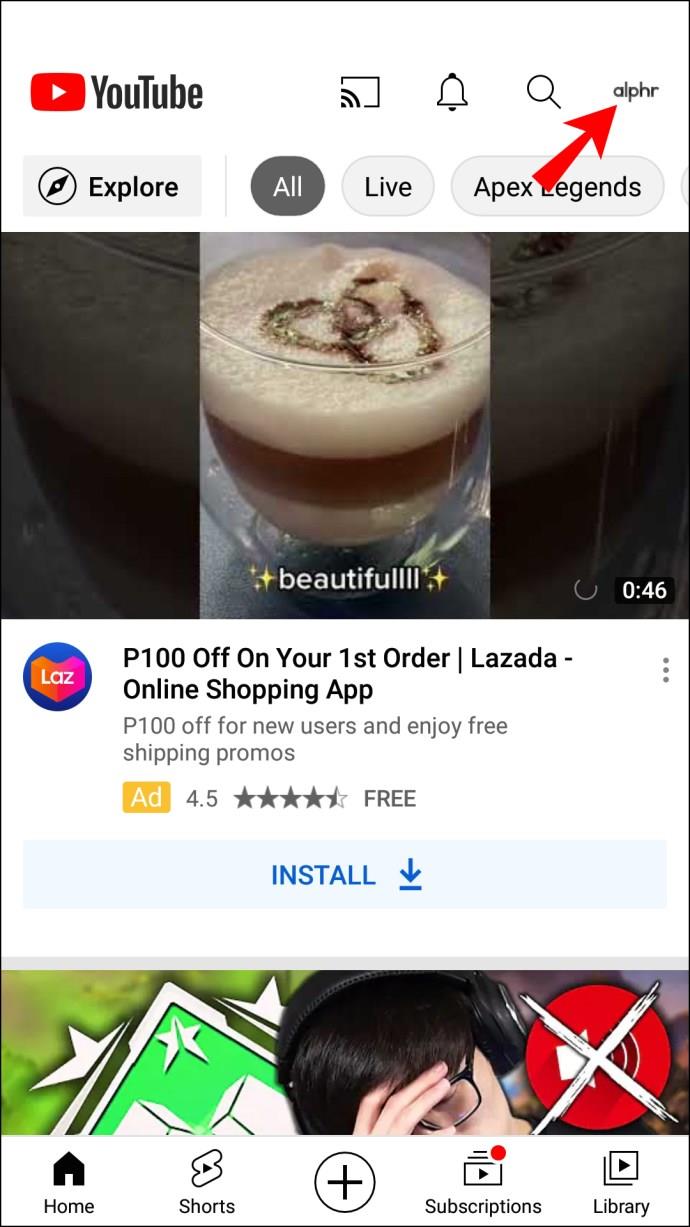
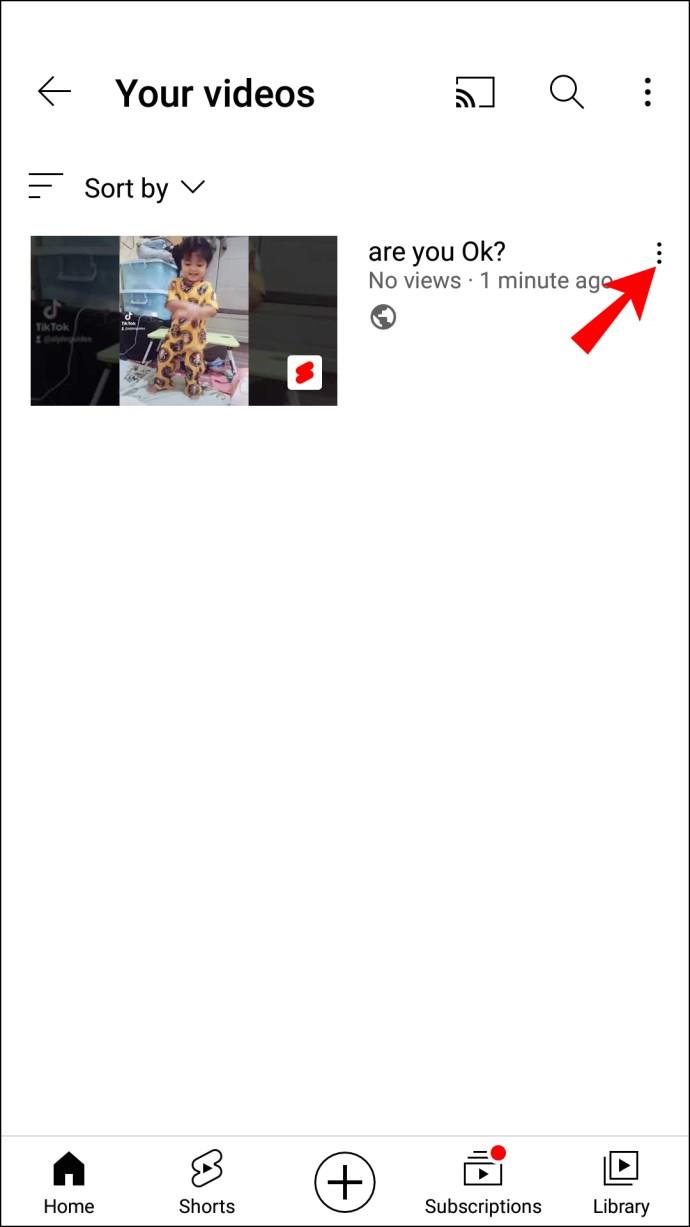
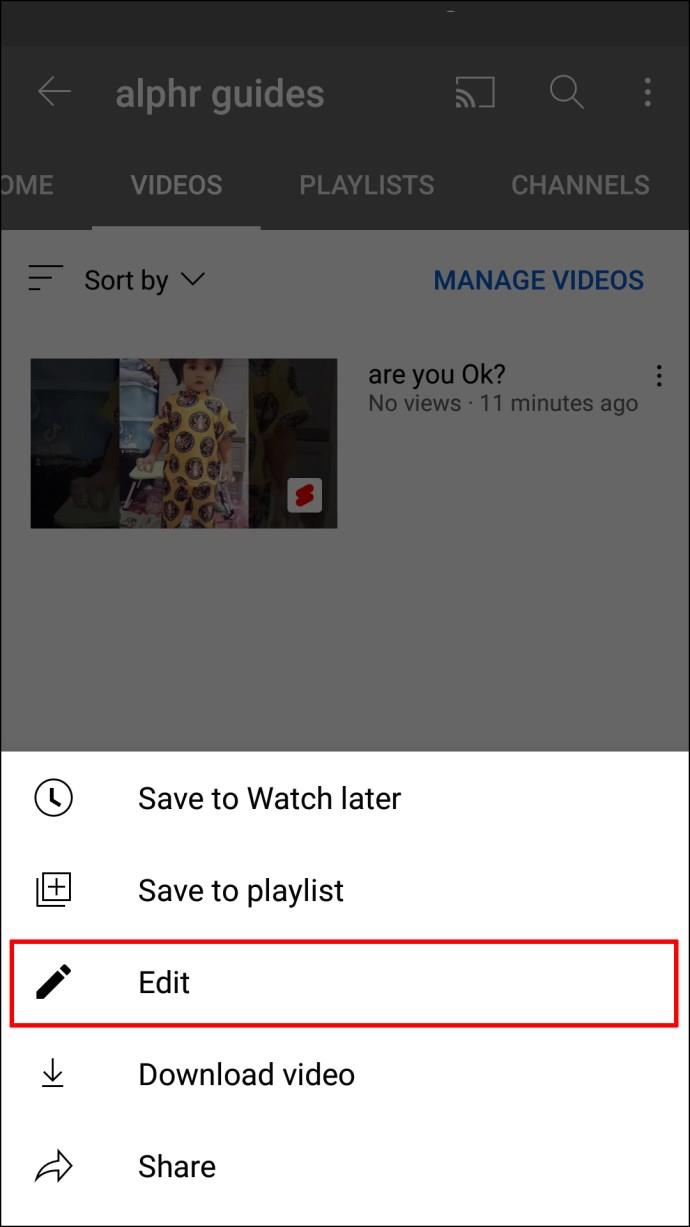
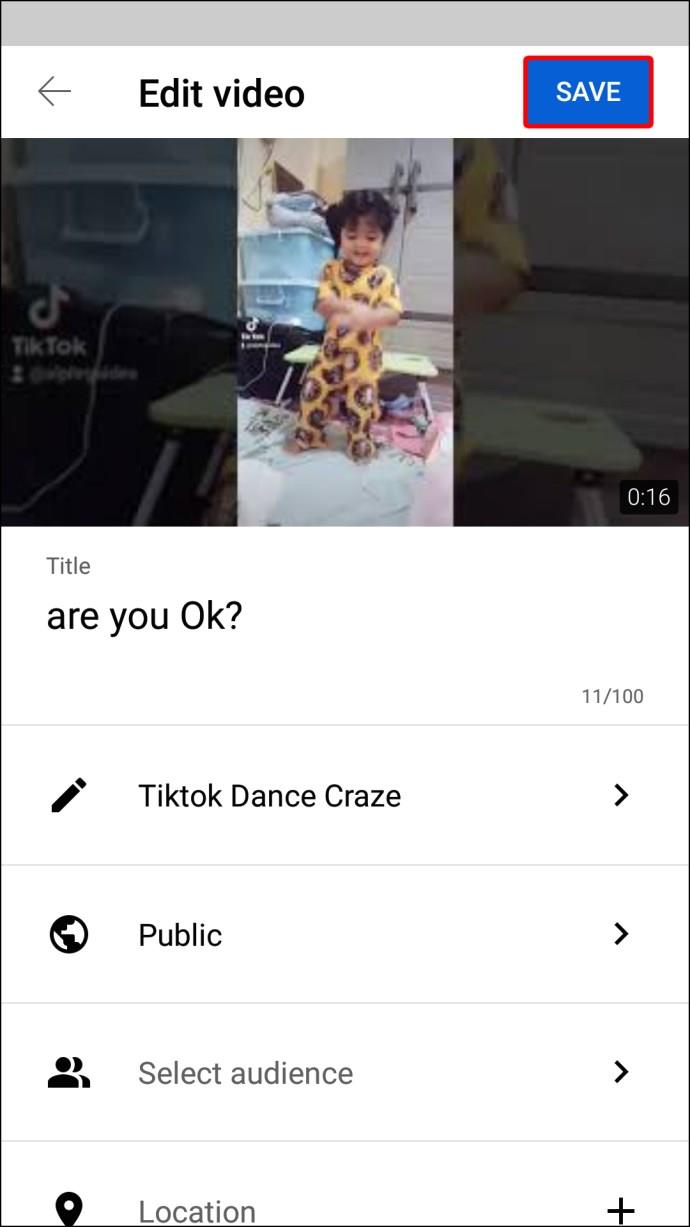
使用第三方應用程序
要為您的 YouTube 視頻添加更多增強功能,您可能需要使用第三方應用程序。這是我們為 Android 版 YouTube 視頻編輯選擇的三個最佳應用程序。
Vlogit
Vlogit 是一款專業的視頻編輯應用程序,可讓您旋轉、修剪、添加視頻效果、動畫文本、濾鏡和疊加到 YouTube 視頻。用戶友好的界面使您可以輕鬆瀏覽應用程序並進行必要的編輯。這是一個免費下載的應用程序,您可以在此處下載。

巧影
Kinemaster Pro Video Editor是編輯 YouTube 視頻的最佳應用程序之一。您可以添加畫中畫效果等圖層、調整顏色和亮度、修剪或調整視頻速度。該應用程序還允許您在完成編輯後將視頻直接上傳到 YouTube。

Adobe Premiere Rush
如果您想要創建帶有配樂和圖像的自動剪輯或拖放剪輯,您可以使用Adobe Premiere Rush 來完成。此應用程序還允許您調整視頻和音頻速度、合併剪輯、添加音軌、重構、添加濾色器等等。

如何在 Windows PC 上編輯 YouTube 視頻
如果您是 Windows PC 用戶,您的設備上可能已經安裝了Windows Movie Maker 。這可能是用於編輯 YouTube 視頻的最佳應用。下面是如何使用它:
隨意探索可讓您添加標題、導入新音頻、錄製旁白等的其他選項。
如果您對 YouTube 進行專業視頻編輯,您可能需要考慮使用DaVinci Resolve 17或Adobe Premiere Pro。這些應用程序包含強大的功能,讓您可以編輯文字記錄、生成字幕、標記顏色、製作專業影片、融合等等。
如何在 Mac 上編輯 YouTube 視頻
您是否正在尋找在 Mac 上編輯 YouTube 視頻的簡單工具?如果是這樣,iMovie可能是您的首選解決方案。如果您是 Mac 用戶,您很可能已經在您的設備上安裝了該應用程序。以下是如何使用它的概述:
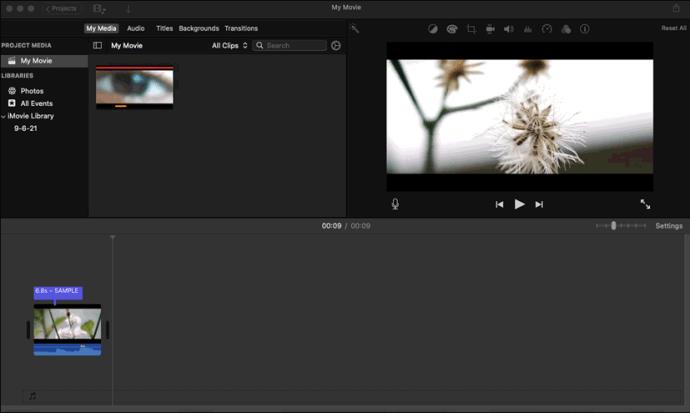



適用於 Mac 的第三方視頻編輯應用程序
如果您正在尋找在 Mac 上編輯 YouTube 視頻的更好方法,您可能需要使用第三方應用程序。Filmora是初學者的絕佳選擇。它為不同的視頻主題提供了 300 多種視頻效果,您還可以添加功勞、圖層、覆蓋和其他效果。
如果您已經有一定的 YouTube 視頻編輯經驗, Adobe Premier Pro也是一個不錯的選擇。他們還為初學者提供 Premier Rush 版本,可以更輕鬆地掌握基礎知識。
最後,Final Cut Pro是複雜 YouTube 視頻編輯工作的最佳應用。不過,它確實要付出一定的代價,但如果您要進行認真的編輯,則可能需要考慮使用此軟件。
如何在 Chromebook 上編輯 YouTube 視頻
您可以使用高質量的視頻編輯軟件在 Chromebook 上編輯您的 YouTube 視頻。這是最好的及其功能的簡要概述。
kdenlive
適用於運行 Linux 操作系統的最佳應用程序是kdenlive。這個開源視頻編輯器允許您同時管理多個視頻、編輯任何視頻格式、添加圖層、標題、旋轉視頻、添加圖像、模板等等。有許多效果和過渡,因此您可以進行試驗,直到找到所需的效果。

微視頻
WeVideo 是一個易於使用的視頻編輯平台,其中包含編輯工具,無需下載。只需單擊一下即可為視頻添加音效、表情符號或動畫文本,並播放主題和轉場效果,為您的視頻增添專業氣息。訪問官方網站了解更多關於 WeVideo 的信息。

輕鬆編輯 YouTube 視頻
編輯 YouTube 視頻可能是一項具有挑戰性的任務。如果您是 iPhone 或 Android 用戶,則可以使用該應用程序的基本功能。但是,添加圖層、使用顏色和過渡、裁剪視頻和其他高級技術需要一些第三方應用程序的幫助。在本文中,我們為您提供了足夠的資源來跨設備編輯 YouTube 視頻。
您覺得本文中的哪個視頻編輯應用程序最好?您的視頻需要什麼類型的視頻編輯工具?在下面的評論中分享您的經驗。
Netflix 是我們最喜歡的視頻流媒體平台之一,幾乎單槍匹馬地負責為剪線鉗和有線電視用戶建立一個可行的平台。雖然 Hulu、亞馬遜和 HBO 都緊隨其後
字幕可以提供很多好處。也許您被周圍的噪音分散了注意力,或者您正在看一部外語電影。無論如何,知道如何在您的海信上打開(或關閉)字幕很方便
字幕可以成為海信電視的一項非常方便的功能。無論您是在觀看來自不同國家的動感十足的電影還是戲劇性的電視節目,您的母語字幕都能讓您彌合語言鴻溝。作為
如果您與朋友或家人分享您的 Fire Stick,他們很可能會在某個時候觀看您不感興趣的內容。其他時候,你打開一部電影或電視節目,然後
如果您想讓孩子使用該平台,YouTube Kids 是最佳選擇之一。給您的孩子一台 Chromebook 來享受 YouTube Kids 也是一個好主意。但是,Chromebook 不是您的常規計算機;
YouTube 讓上傳視頻變得輕而易舉。只需登錄 YouTube,從您的媒體庫中選擇一個視頻,然後點擊“上傳”按鈕即可。但成功的 YouTube 視頻的關鍵之一是良好的編輯。所以,
如果您有孩子,您就會知道保護他們免受互聯網上不當內容的侵害是多麼重要。即使在精心策劃的 YouTube 上,您的孩子也可能會遇到不適合他們的內容。這就是為什麼
電影或電視節目可以為朋友和家人提供一個很好的聯繫機會。得益於 Netflix 龐大的內容庫,從好萊塢大片到歐洲經典影片、動漫系列,再到鮮為人知的亞洲熱門影片,每個人都能找到適合自己的內容。
如果您希望續訂 Netflix 訂閱或使用新的電子郵件地址打開,則需要使用新的 Netflix 登錄憑據更新您的所有設備。無論您現在使用朋友的 Netflix 帳戶,
Kodi 是將內容從計算機或手機流式傳輸到電視的絕佳方式,而使用 Google 的 Android TV 是將您的基本電視變成
在 iPhone 上觀看 YouTube 上的內容時,一個非常常見的煩惱是當應用程序不在前台時它會自動關閉。也就是說,如果您回复文本或打開任何其他
近年來,移動版 YouTube 取得了長足的進步。大多數台式機或筆記本電腦的功能也已進入移動設備。從評論和播放列表到深色模式和註釋,YouTube 的移動網站和
使用鏈接連接兩條信息已成為任何任務管理活動的重要組成部分。這就是為什麼今天,我們將為您提供有關如何在概念中添加鏈接的說明。這是一個
你有 Chromecast 設備嗎?如果您已將它連接到 YouTube,當您在手機上打開 YouTube 應用程序時,那個小 Cast 圖標會不斷彈出。這可能會導致一些尷尬的情況。如果你不小心投了
Netflix 是流行的點播娛樂資源。如果您最喜歡的 Netflix Originals 的分辨率低於您的預期,更改圖片設置應該會有所幫助。這是您需要知道的一切。更改 Netflix 圖片
Kodi 是您可以下載的最通用(如果臭名昭著)的流媒體軟件之一,它適用於從 MacBook 和 PC 到 Chromecast 和 Firesticks 的所有設備。但是您的智能手機或平板電腦呢?如果你有
廣受歡迎的流媒體服務 Netflix 提供多種語言的內容和設置。雖然該功能很棒,但當屏幕顯示的語言不是您的母語時,這可能會導致混淆。也許有人不小心設置了語言,
有多少次您看了電影或電視節目後昏昏欲睡?如果這種情況經常發生在您身上,您會很高興知道 Disney Plus 允許您回到開始的地方
看 Netflix 和放鬆一下會很有趣。拿點小吃和飲料,坐下來,播放您最喜歡的電影或節目。但是,在狂看最新系列時,您不需要一件事。惱人的
Netflix 是一家在線流媒體巨頭,但當您的帳戶上激活了太多設備時,您會怎麼做?您可以在 Netflix 上擁有的設備數量沒有限制,但使用方式有限制















![如何更改 Netflix 上的語言 [所有設備] 如何更改 Netflix 上的語言 [所有設備]](https://img.webtech360.com/resources6/s2/image-5188-0605161802346.jpg)


